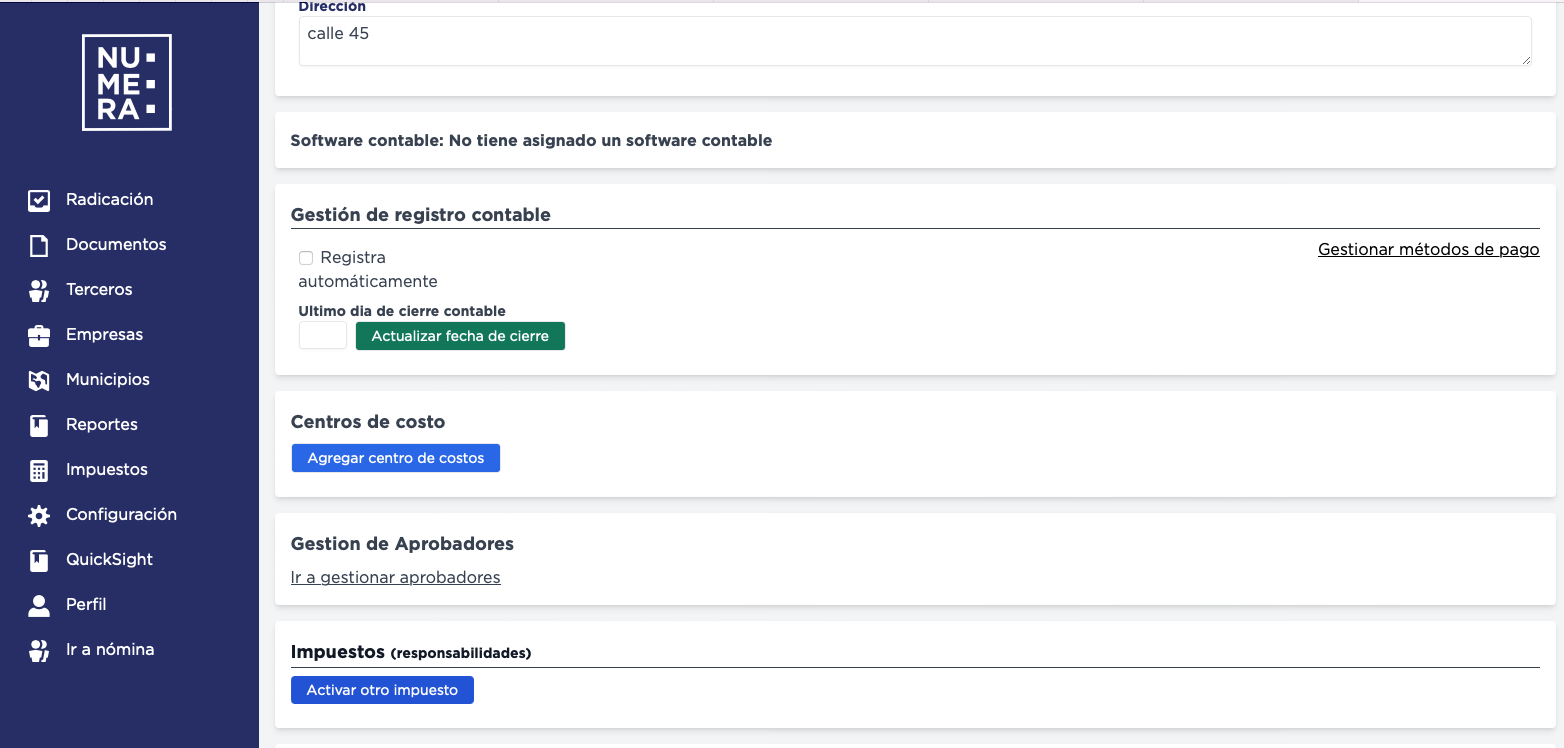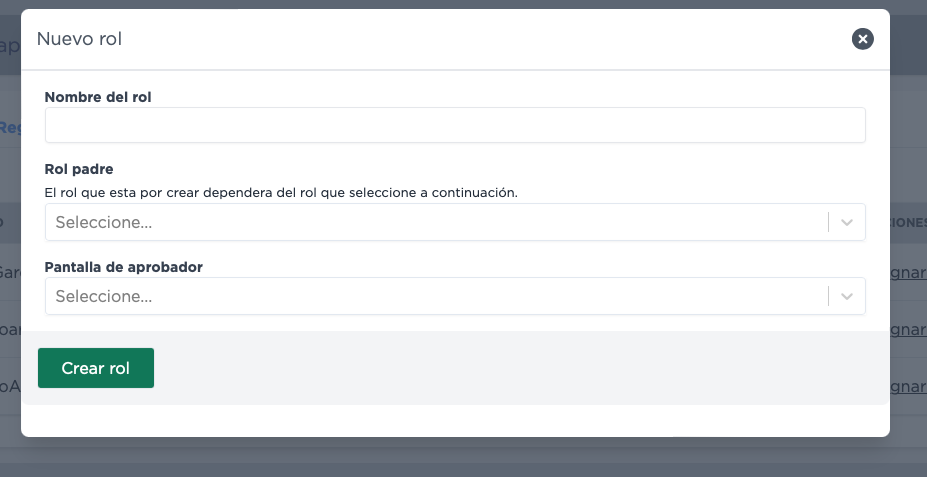Difference between revisions of "Módulo de aprobadores"
| (16 intermediate revisions by one other user not shown) | |||
| Line 2: | Line 2: | ||
== Activar el módulo de aprobadores == | == Activar el módulo de aprobadores == | ||
| − | Para poder utilizar el módulo se requiere ir al [[home de la empresa]] y elegir el link de ir a gestión de aprobadores. | + | Para poder utilizar el módulo se requiere ir al [[home de la empresa]] y elegir el link de ir a gestión de aprobadores. Para activarlo debes tener el rol Contador o Aprobador. |
| + | |||
[[File: g_aprobadores.png]] | [[File: g_aprobadores.png]] | ||
== Crear un [[flujo de aprobación]] == | == Crear un [[flujo de aprobación]] == | ||
| + | Para crear un flujo se requiere darle un nombre e ir eligiendo roles que van aprobando, el orden en que se elijan será el orden en el que se determinará el flujo, el primero es el primero en aprobar el último el que cierra el proceso. | ||
| + | |||
| + | Se debe tener en cuenta que si no se tienen [[roles de aprobador]] no se podrá crear un flujo. | ||
| + | Así se ve cuando se estan eligiendo los roles: | ||
| + | [[File:Elegir flujo.png]] | ||
| + | |||
| + | |||
| + | Así se ve cuando ya esta el flujo creado, se muestras los roles con una flecha para determinar como se sigue el proceso: | ||
| + | [[File:Flujos.png]] | ||
| + | |||
| + | Para editar un flujo se debe utilizar el boton de la derecha azul que se llama editar flujo. Con este se elige el flujo y se puede cambiar el nombre y/o los flujos de aprobación de [[roles de aprobadores]] | ||
| + | |||
== Crear un [[rol de aprobación]] == | == Crear un [[rol de aprobación]] == | ||
| + | Los roles requiren para ser creados elegir varias opciones: | ||
| + | * Nombre: Es el nombre que se le va a dar al rol, preferiblemente no debe repetirse con otro de la misma empresa. | ||
| + | * Rol Padre: el sistema permite crear una jerarquía, asi que el usuario puede elegir (si así lo desea) un rol padre, de la lista de roles disponibles. Si así lo hiciera los roles estarán relacionados entre si. | ||
| + | * [[Pantalla de aprobador]]: En [[Numera]] interactuando todos los niveles de la organización y entendemos que cada uno desea ver una pantalla distinta. Con eso en mente hemos creado un set de pantallas que faciliten la gestión de un usuario. Cada rol tiene acceso a una pantalla. | ||
| + | [[File:Crear rol.png]] | ||
| + | |||
| + | |||
| + | Así se ve la pantalla de Roles, se debe tener en cuenta que solo aparecerán como usuarios los que tengan dentro de su [[rol]] en [[Numera]] [[Aprobador]] | ||
| + | [[File:roles.png]] | ||
| + | |||
| + | La asignación de roles se hace al dar click en el link asignar rol a un usuario y lleva a una pantalla nueva donde se podrían elegir uno o varios roles. | ||
| + | [[File:Asignar rol A.png]] | ||
| + | |||
== Crear una [[regla de aprobación]] == | == Crear una [[regla de aprobación]] == | ||
| + | La creación de una regla requiere que el usuario determine un nombre, relacione al flujo de aprobación y | ||
| + | === Regla General === | ||
| + | La regla general aplica para todos los documentos no requiere un valor que determine su uso. | ||
| + | === Regla por tipo de documento === | ||
| + | Esta regla se evalua a părțir del tipo de documento radicado. Por lo tanto al elegirla requiere que se determine para que [[tipo de documento]] va a aplicar. Por ejemplo si en la regla se eligen las facturas de compra, para la empresa que tenga esta regla se marcara está regla para todas sus facturas de compra y el registro contable dependerá de que se aprueben por los roles definidos en el flujo definido en la regla. Sin las aprobaciones no se registrará. | ||
| + | === Regla por tercero === | ||
| + | En [Numera]] los [[terceros]] son proveedores o contrapartes en los [[documentos soportes]] de la contabilidad. En esta regla el usuario puede elegir aplicarla para uno o varios terceros. Requiere que se determine al menos uno. Para los terceros elegidos se aplicará el flujo elegido en la regla antes de realizar el registro contable. | ||
| + | === Regla por [[centro de costo]]=== | ||
| + | Esta regla requiere que el usuario elija uno o varios centros de costo. Así cuando el documento sea analizado revisará si el centro de costo esta vinculado al [[documento]] y si es así la marcará. Cuando se marque la regla solo se registrará para los documentos que completen el flujo de aprobación relacionado a la regla. Es importante entender que la regla evalua si el centro de costo esta vinculado al documento sin importar en que porcentaje. | ||
| + | |||
| + | === Regla por monto === | ||
| + | Esta regala recibe un valor como monto base. Para los documentos que el total supere el monto base se solicitará que el flujo de aprobadores ligado a la regla sea aprobado para realizar el registro contable. | ||
| + | |||
| + | === Regla por radicado por un usuario=== | ||
| + | Esta regla solicita al usuario que agregue uno o mas usuarios como base de valor. Así al evaluar la regla en cada documento radicado el sistema evaluará si alguno de los usuarios definidos en la regla son los radiadores del mismo. De ser así la marca y requerirá que sea aprobado por los roles definidos en el flujo de aprobación antes de ser registrados en el sistema. | ||
| + | |||
| + | === Regla anidada=== | ||
| + | Esta regla junta dos o más reglas. Cuando se crea una regla anidada se deben elegir por lo menos dos de las reglas independientes creadas anteriormente. Al evaluar las reglas anidadas el sistema omite las reglas particulares. Y requiere que las reglas anidadas se cumplan en su totalidad para marcarla. | ||
| + | |||
== Notificaciones y seguimiento al proceso == | == Notificaciones y seguimiento al proceso == | ||
Las [[Notificaciones]] que realiza [[Numera]] las hace a través de [[API]]s con sistemas como [[Slack]], [[Asana]] o a través de correo electrónico. Es importante que el usuario puede elegir en [[Mi Perfil]] la frecuencia con la que quiere recibirlas. De no definirlo las recibirá en línea, es decir en el momento que se generen. | Las [[Notificaciones]] que realiza [[Numera]] las hace a través de [[API]]s con sistemas como [[Slack]], [[Asana]] o a través de correo electrónico. Es importante que el usuario puede elegir en [[Mi Perfil]] la frecuencia con la que quiere recibirlas. De no definirlo las recibirá en línea, es decir en el momento que se generen. | ||
Latest revision as of 13:14, 16 January 2024
Numera se ha convertido en la herramienta de gestión documental de muchas empresas en Colombia. A solicitud de las mismas hemos creado el módulo de aprobadores para gestionar el proceso documental. En esta herramienta los usuarios podrán: crear flujos de aprobación, reglas de aprobación para evaluar los documentos y roles de aprobadores. A continuación se detalla como es el proceso y la lógica con la que funciona.
Contents
Activar el módulo de aprobadores
Para poder utilizar el módulo se requiere ir al home de la empresa y elegir el link de ir a gestión de aprobadores. Para activarlo debes tener el rol Contador o Aprobador.
Crear un flujo de aprobación
Para crear un flujo se requiere darle un nombre e ir eligiendo roles que van aprobando, el orden en que se elijan será el orden en el que se determinará el flujo, el primero es el primero en aprobar el último el que cierra el proceso.
Se debe tener en cuenta que si no se tienen roles de aprobador no se podrá crear un flujo.
Así se ve cuando se estan eligiendo los roles:
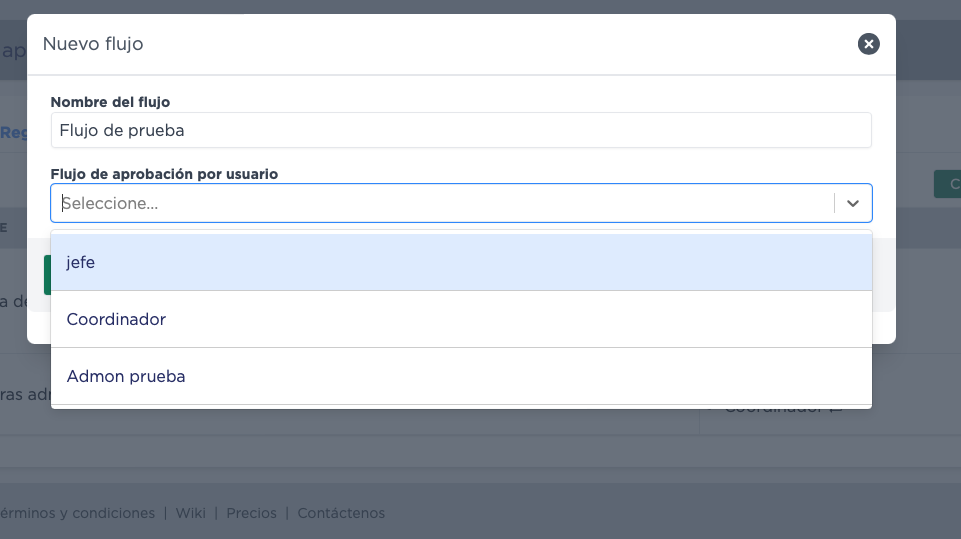
Así se ve cuando ya esta el flujo creado, se muestras los roles con una flecha para determinar como se sigue el proceso:
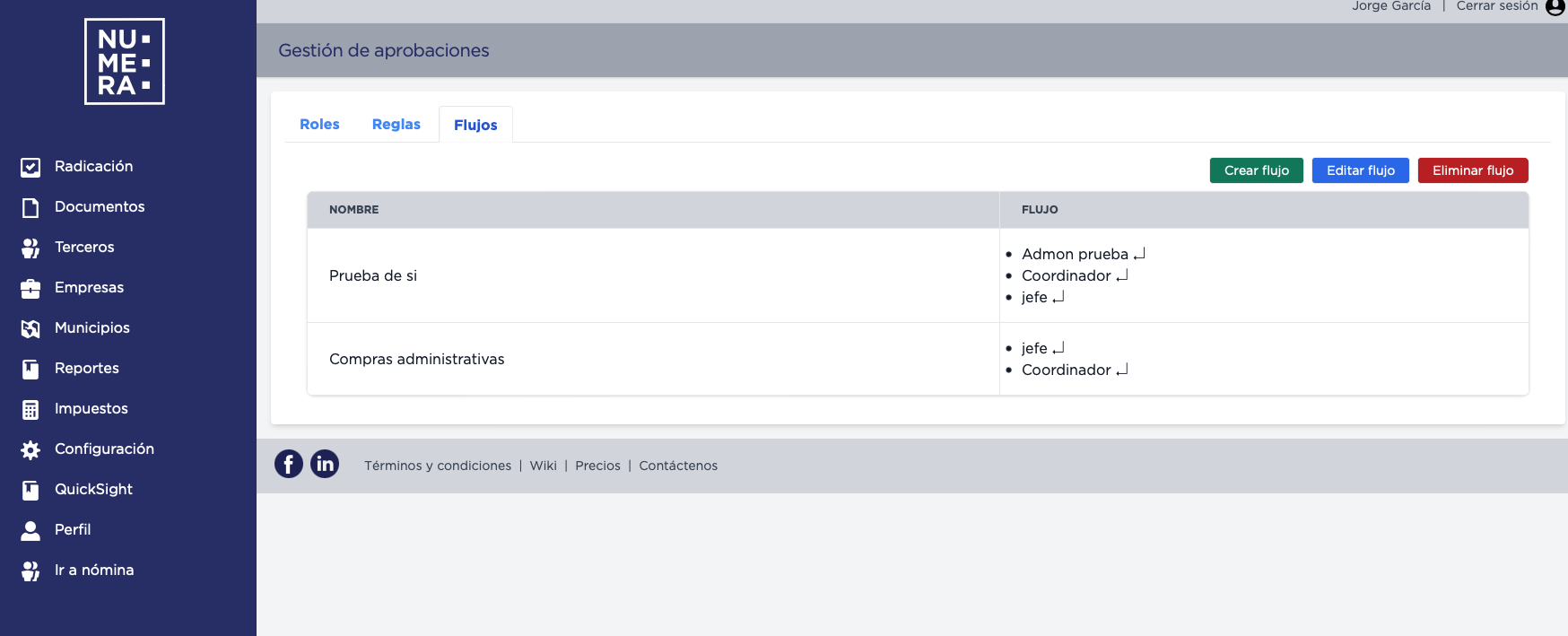
Para editar un flujo se debe utilizar el boton de la derecha azul que se llama editar flujo. Con este se elige el flujo y se puede cambiar el nombre y/o los flujos de aprobación de roles de aprobadores
Crear un rol de aprobación
Los roles requiren para ser creados elegir varias opciones:
- Nombre: Es el nombre que se le va a dar al rol, preferiblemente no debe repetirse con otro de la misma empresa.
- Rol Padre: el sistema permite crear una jerarquía, asi que el usuario puede elegir (si así lo desea) un rol padre, de la lista de roles disponibles. Si así lo hiciera los roles estarán relacionados entre si.
- Pantalla de aprobador: En Numera interactuando todos los niveles de la organización y entendemos que cada uno desea ver una pantalla distinta. Con eso en mente hemos creado un set de pantallas que faciliten la gestión de un usuario. Cada rol tiene acceso a una pantalla.
Así se ve la pantalla de Roles, se debe tener en cuenta que solo aparecerán como usuarios los que tengan dentro de su rol en Numera Aprobador
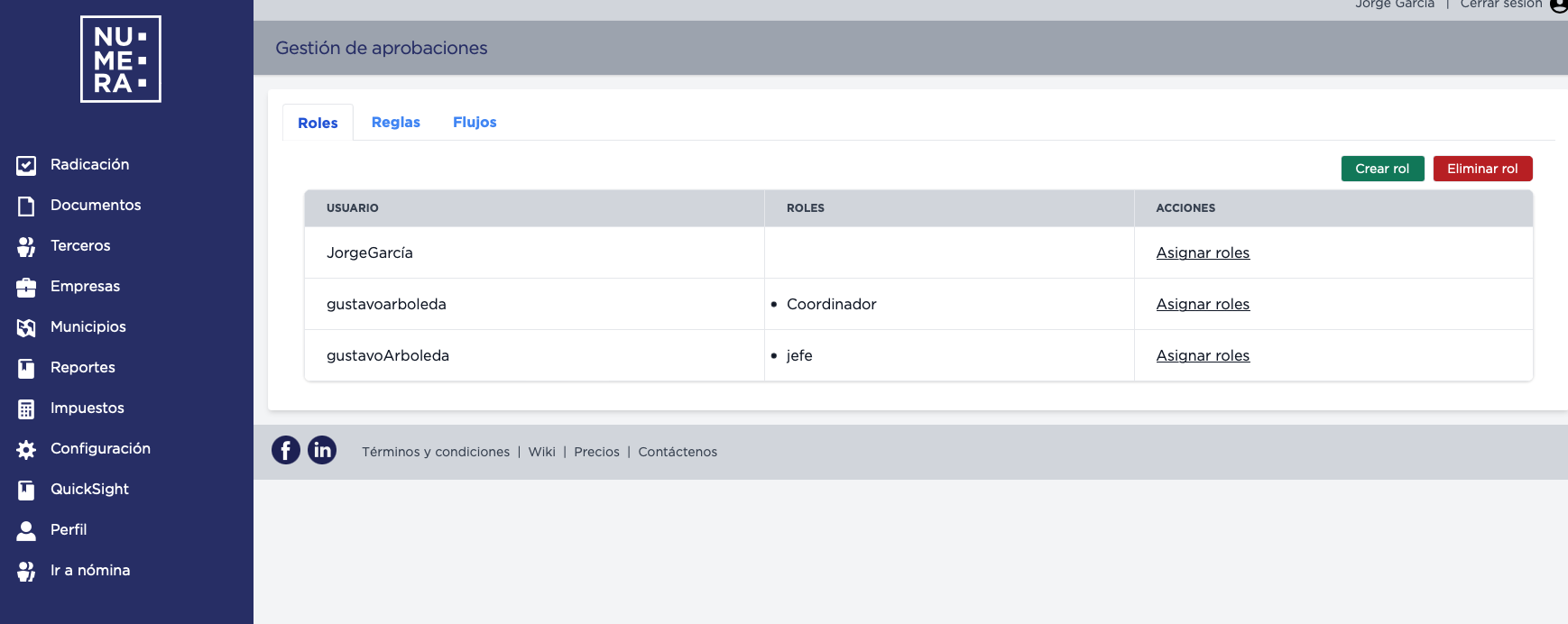
La asignación de roles se hace al dar click en el link asignar rol a un usuario y lleva a una pantalla nueva donde se podrían elegir uno o varios roles.
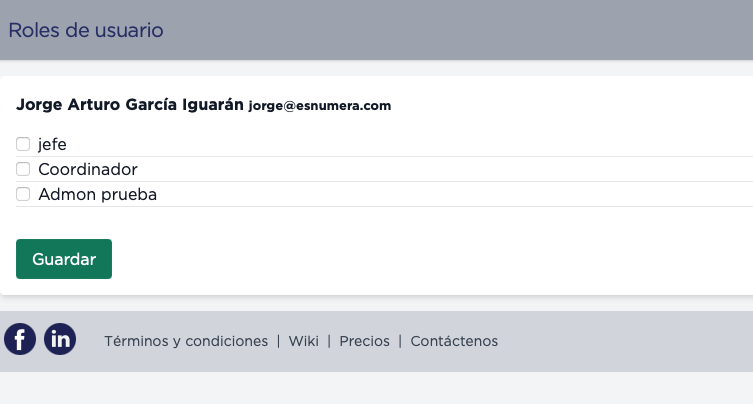
Crear una regla de aprobación
La creación de una regla requiere que el usuario determine un nombre, relacione al flujo de aprobación y
Regla General
La regla general aplica para todos los documentos no requiere un valor que determine su uso.
Regla por tipo de documento
Esta regla se evalua a părțir del tipo de documento radicado. Por lo tanto al elegirla requiere que se determine para que tipo de documento va a aplicar. Por ejemplo si en la regla se eligen las facturas de compra, para la empresa que tenga esta regla se marcara está regla para todas sus facturas de compra y el registro contable dependerá de que se aprueben por los roles definidos en el flujo definido en la regla. Sin las aprobaciones no se registrará.
Regla por tercero
En [Numera]] los terceros son proveedores o contrapartes en los documentos soportes de la contabilidad. En esta regla el usuario puede elegir aplicarla para uno o varios terceros. Requiere que se determine al menos uno. Para los terceros elegidos se aplicará el flujo elegido en la regla antes de realizar el registro contable.
Regla por centro de costo
Esta regla requiere que el usuario elija uno o varios centros de costo. Así cuando el documento sea analizado revisará si el centro de costo esta vinculado al documento y si es así la marcará. Cuando se marque la regla solo se registrará para los documentos que completen el flujo de aprobación relacionado a la regla. Es importante entender que la regla evalua si el centro de costo esta vinculado al documento sin importar en que porcentaje.
Regla por monto
Esta regala recibe un valor como monto base. Para los documentos que el total supere el monto base se solicitará que el flujo de aprobadores ligado a la regla sea aprobado para realizar el registro contable.
Regla por radicado por un usuario
Esta regla solicita al usuario que agregue uno o mas usuarios como base de valor. Así al evaluar la regla en cada documento radicado el sistema evaluará si alguno de los usuarios definidos en la regla son los radiadores del mismo. De ser así la marca y requerirá que sea aprobado por los roles definidos en el flujo de aprobación antes de ser registrados en el sistema.
Regla anidada
Esta regla junta dos o más reglas. Cuando se crea una regla anidada se deben elegir por lo menos dos de las reglas independientes creadas anteriormente. Al evaluar las reglas anidadas el sistema omite las reglas particulares. Y requiere que las reglas anidadas se cumplan en su totalidad para marcarla.
Notificaciones y seguimiento al proceso
Las Notificaciones que realiza Numera las hace a través de APIs con sistemas como Slack, Asana o a través de correo electrónico. Es importante que el usuario puede elegir en Mi Perfil la frecuencia con la que quiere recibirlas. De no definirlo las recibirá en línea, es decir en el momento que se generen.
El proceso cuando se recibe el documento es el siguiente: - Se radica el documento soporte. - Numera procesa el mismo y entre 1 y 6 horas queda listo. - En ese proceso Numera identifica la regla o las reglas que aplican al documento según lo determinado en el Módulo de aprobadores para la Empresa que recibió el documento. - A partir de las reglas identifica los flujos de aprobación que aplican para cada regla - Identifica que rol de aprobación o roles tienen que aprobar y envía al más profundo del Flujo un correo solicitando su aprobación.
El proceso cuando alguien aprueba es el siguiente: - Un usuario aprueba un documento. - Numera recibe la aprobación registra un log y marca que el documento ha sido aprobado. - Posterior al log, Numera busca en el registro de documentos y reglas, la regla o las reglas que aplican al documento según lo determinado en el Módulo de aprobadores para la Empresa que recibió el documento. - A partir de las reglas identifica los flujos de aprobación que aplican para cada regla - Identifica que rol de aprobación o roles tienen que aprobar, cuales han aprobado y envía al más profundo del Flujo un correo solicitando su aprobación. - Si se completa el proceso marca como completa e informa por correo electrónico a los roles: Contador, Auxiliar contable y Analista contable
== Varios a tener en cuenta